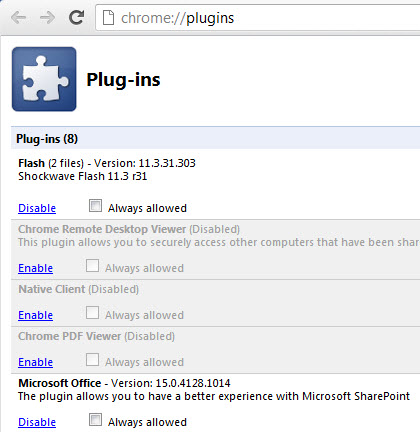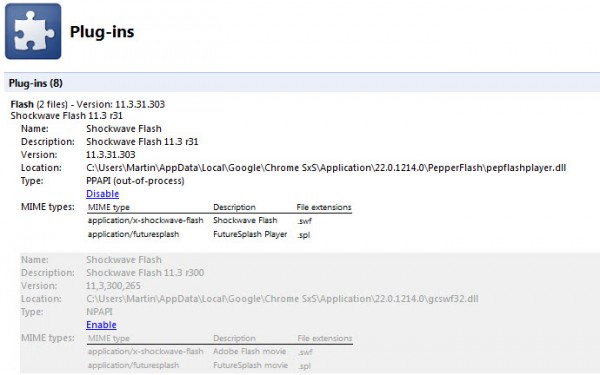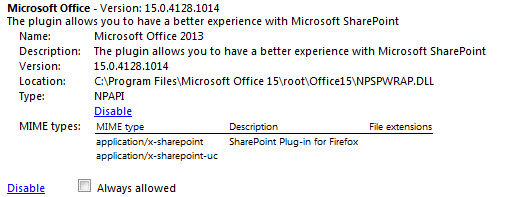, hvordan at deaktivere eller fjerne google krom plugins, google krom webbrowser - ligesom firefox og andre browsere - integrerer plugins automatisk, at det finder på systemet.mens det er godt på en måde, som disse kan anvendes af websteder til fremvisning af indholdet, uden at den bruger, der så dem først, det kan også være en sikkerhedsrisiko, især hvis plugins ikke er tidssvarende., krom brugere bør se på det stik af opførelse af browseren, for at sikre, at kun plugins der er behov for, er aktiveret i., krom plugins, første ting, du ønsker at gøre, er last krom: //plugins i browseren at se listen over plugins, der er blevet fundet af krom.plugins med hvid baggrund er aktiveret, mens grå baggrund plugins er handicappede.,,, den letteste måde at gøre eller deaktivere plugins er sammen om sammenhængen i stik af manager, til at gøre det. for nogle plugins, kan du mærke det krom har konstateret mere end et stik af version, og det kan ske, at både er aktiveret, og forvalte disse plugins, skal du først klik på oplysninger som led i øverste højre hjørne af skærmen.,,, her ser du nærmere oplysninger om stik af versioner, deres veje, og om de er aktiveret eller deaktiveret i browseren. i adobe flash - for eksempel, du kan mærke, at - har opfanget det indre usb - stik af, og en flash - stik af, der blev installeret for browsere ligesom opera eller firefox.det er ikke fornuftigt, at vi begge har gjort i browseren, medmindre du tester en ny udgave, en beta - f.eks.det er derfor altid anbefales at sørge for, at kun en version af et stik af er givet samtidig med krom eller enhver anden browser. når det kommer til versioner, du normalt vil være sikker på, at det sidste stik af version er aktiveret, og ikke en tidligere version, når det handler om at fjerne eller sletning af plugins i krom, du har to store muligheder:,, uninstall software, der har gjort det stik af, der er til rådighed på edb - system, fjerne stik af manuelt fra systemet, den første mulighed er ret indlysende, og ikke behøver at forklare, at få det gjort rigtigt.den anden har imidlertid brug for en forklaring.som du kan se på skærmbillede ovenfor, krom lister, hvor det stik af er monteret på systemet.for at fjerne plugins fra systemet, du ville åbne vejen i vinduerne opdagelsesrejsende eller en anden fil manager og slette det der.det er foreslået at oprette en reserve, eller, i stedet for at slette filen, kom nu ud af den mappe i en folder, der ikke bliver samlet op af krom automatisk. så hvis du ikke har brug for microsoft office stik af med krom, du vil først se på de oplysninger om placering af microsoft office stik af.,,, det kræver, er at åbne mappen i vinduerne opdagelsesrejsende og slette filen, der er opført direkte, eller flytte til et andet sted på din harddisk, forstærkning og restaurering formål., klik spiller, der er en anden mulighed, at krom brugere har, når det gælder om at tage med plugins i browseren.jeg har gennemgået krom er klik spiller træk før og foreslår, du se vejledningen for en dybtgående revision af det.kun dette: med klik til at spille plugins, der er aktiveret i krom ikke bliver ladt, når du lader et websted i browseren.i stedet ser et sted indehaver i området på den side, der kan man se på at læsse stik af.dette kan fremskynde internetbrowsing, da det tager mindre tid på at forbinde til hjemmesider, som omfatter indholdet, der kræver plugins.(inspiration fra techdows),